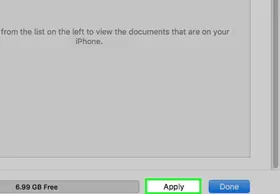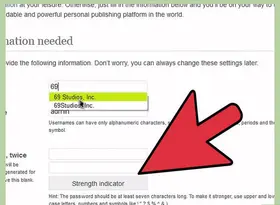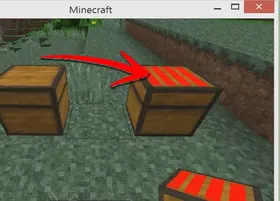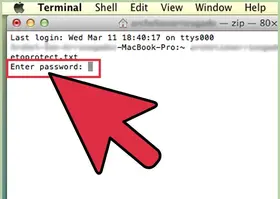怎么运行 Chkdsk 程序
答案未评审
修改时间
浏览量
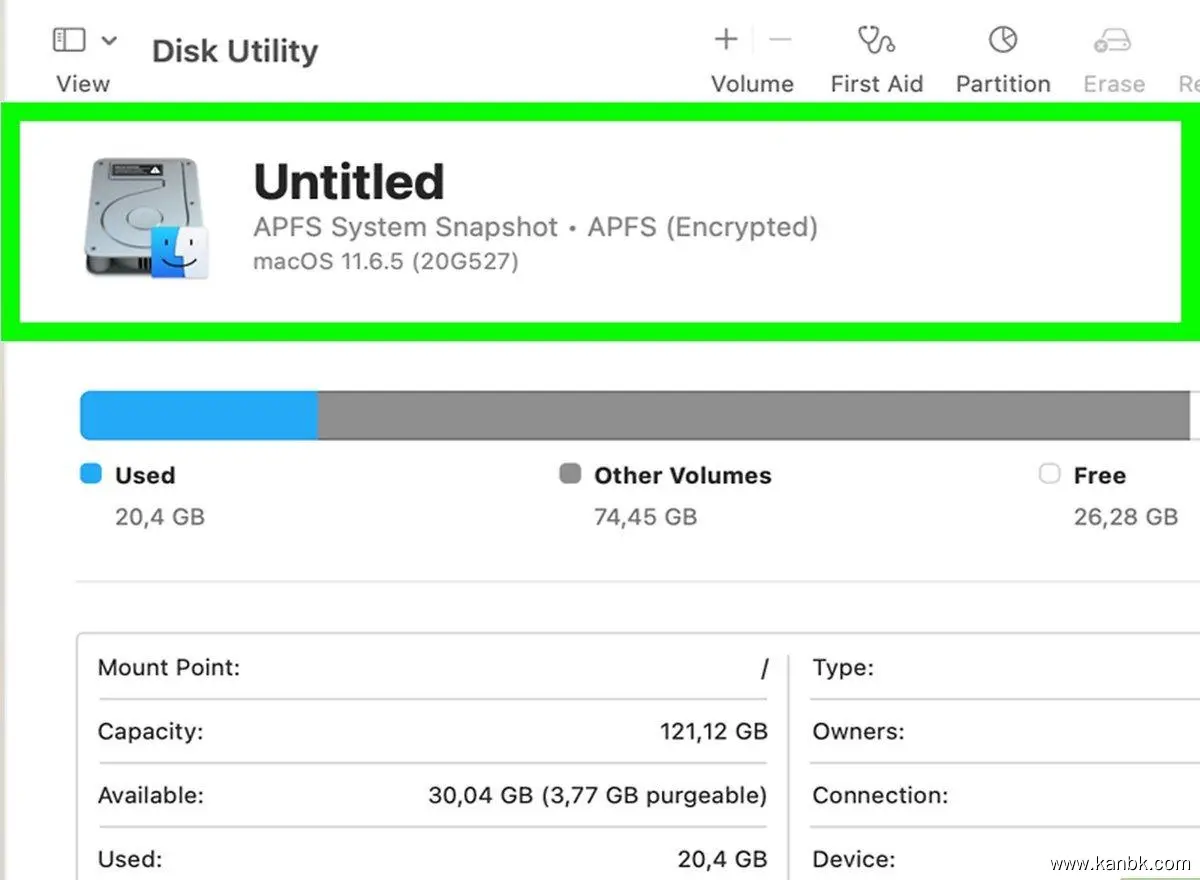
运行 Chkdsk(Check Disk)程序是一种用于检查和修复Windows操作系统中硬盘驱动器上的错误的工具。以下是在不同版本的Windows上运行Chkdsk程序的基本步骤:
在 Windows 10/8 上运行 Chkdsk:
- 打开文件资源管理器(按Win + E键)。
- 在导航栏中选择“此电脑”或“计算机”,找到需要进行检查的驱动器。
- 右键单击驱动器,然后选择“属性”选项。
- 在“属性”对话框中,切换到“工具”选项卡,并点击“检查”按钮。
- Windows将提示你是否要排除磁盘上的错误,你可以选择立即检查磁盘或安排下次重启时检查。选择适当的选项。
- 如果你选择立即检查,可能会要求你关闭所有正在使用该驱动器的程序。确认后,系统将开始扫描并修复驱动器上的错误。
在 Windows 7/Vista 上运行 Chkdsk:
- 打开“计算机”或“我的电脑”窗口(通过开始菜单或桌面图标)。
- 找到需要进行检查的驱动器,在其上右键单击。
- 从右键菜单中选择“属性”选项。
- 在“属性”对话框中,切换到“工具”选项卡,并点击“检查现在”按钮。
- 如果你的驱动器没有错误,你将看到一个消息框,提示没有发现任何问题。如果发现错误,它将提供修复选项。
- 如果需要修复磁盘上的错误,你可以选择安排下次重启时进行修复,或立即进行修复。根据需要作出选择。
请注意,运行 Chkdsk 可能需要管理员权限。此外,在运行检查之前,请确保你保存并关闭了所有打开的文件和程序,以避免数据丢失或文件损坏。最好在运行 Chkdsk 之前备份你的重要数据。
尽管 Chkdsk 是修复错误的常用工具,但对于更复杂的问题,可能需要专业技术支持或使用其他高级工具来解决磁盘问题。